Supponiamo che tu abbia una libreria di foto salvata sul tuo computer e che tu voglia poterla accedere tutto il tempo dal tuo smartphone Android o iOS. Questa operazione solleva la questione di come trasferire le immagini dal computer al telefono. È meglio farlo tramite USB, o la tecnologia Bluetooth è abbastanza avanzata per fornire una buona soluzione? Forniremo risposte a tutte le tue domande nei paragrafi seguenti!
Come trasferire le immagini dal computer al telefono Android
Poiché è più versatile, inizieremo la nostra guida su come trasferire immagini dal computer al telefono con modelli Android. Siamo determinati a fornirti tutte le informazioni sull’argomento, stiamo esplorando le migliori soluzioni per trasferire foto sui telefoni Android da PC e Mac.
Come trasferire le immagini dal computer al telefono Android

Quando trasferisci foto da un PC a un dispositivo Android, il miglior approccio è utilizzare il cavo USB fornito con il telefono, connetterlo al PC e scegliere l’opzione dispositivo multimediale in modo che Windows possa accedere alle foto presenti su di esso.
Nel caso in cui non lo avessi mai fatto prima, ti forniamo un set completo di istruzioni. Tieni presente che la stessa procedura può essere utilizzata se vuoi sapere come trasferire immagini dal telefono al computer.
- Accedi alle notifiche di Android scorrendo verso il basso nella parte superiore dello schermo.
- Tocca sulla notifica USB per aprire il menu di connessione USB.
- Seleziona “Connetti come dispositivo multimediale” tra le opzioni e ti connetterai Mac ad Android.
- Avvia Esplora File e cerca il tuo dispositivo Android che ora dovrebbe essere visibile.
- Accedi ad Android e vai alla cartella Foto per copiare facilmente qualsiasi cosa tu voglia dal computer al telefono.
Trasferisci foto da Mac su Android con MacDroid
Ora che abbiamo esaminato il processo su come trasferire immagini dal computer al telefono quando il computer utilizza Windows e lo smartphone Android. È il momento di scoprire come trasferire immagini dal Mac ad Android. Poiché i due sistemi operativi sono noti per i loro problemi di compatibilità, è necessaria un’applicazione di terze parti per portare a termine il lavoro.
MacDroid è la soluzione perfetta in quanto ti consente di collegare il telefono Android come un disco esterno per Mac e spostare facilmente immagini e qualsiasi altro file.
1. Utilizzare il cavo USB originale per collegare lo smartphone Android al Mac (verificare che il cavo sia inserito correttamente sia nel Mac che nel telefono).

2. In MacDroid, scegliere MTP. Sul telefono potrebbe apparire una notifica in cui è necessario selezionare Trasferimento di file”. Una volta fatto ciò, verrà confermata la connessione del dispositivo Android.
3. Vedrete lo smartphone Android tra i dispositivi in “Elenco dispositivi”, la barra a sinistra. Questo è il momento in cui potete cambiare il nome del vostro dispositivo se ne avete più di uno collegato.
4. Montare il dispositivo utilizzando il pulsante “Mount” nella parte inferiore.
5. Avviare la navigazione del telefono e spostare facilmente le foto da un dispositivo all’altro.
Come trasferire le foto dal computer all'iPhone
Ora hai tutte le informazioni su come trasferire foto su Android sia da un PC Windows che da un Mac. Tuttavia, circa il 50% degli utenti di smartphone chiede come trasferire immagini da iPhone a computer. E in questo paragrafo copriremo esaurientemente questo argomento e ti forniremo informazioni dettagliate su come trasferire foto da iPhone a computer e viceversa.
Trasferisci da PC a iPhone con Cloud
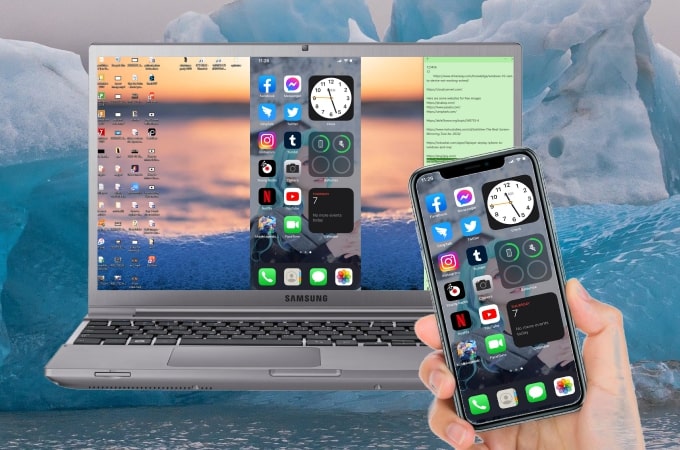
Non importa se vuoi sapere come trasferire immagini dal telefono al computer o viceversa, iCloud è uno strumento molto utile. E dato che il tuo iPhone lo utilizza già, non ha senso cercare altre soluzioni per trasferire foto tra i due dispositivi. È un’operazione semplice. Tuttavia, abbiamo messo insieme una rapida guida passo-passo sulla procedura:
- Scarica iCloud sul tuo PC Windows e installalo.
- Accedi a iCloud su Windows e accedi al tuo account.
- Seleziona la casella “Foto” nel tuo account iCloud e fai clic su Applica.
- Apri Esplora File e cerca Foto di iCloud nel pannello laterale sinistro.
- Copia le foto desiderate nella cartella Upload in “Foto di iCloud”.
- Vai su Impostazioni sul tuo iPhone.
- Tocca iCloud – Foto.
- Seleziona la casella Foto di iCloud e lascia che l’iPhone si sincronizzi con il PC Windows.
Trasferisci da Mac a iPhone con iTunes
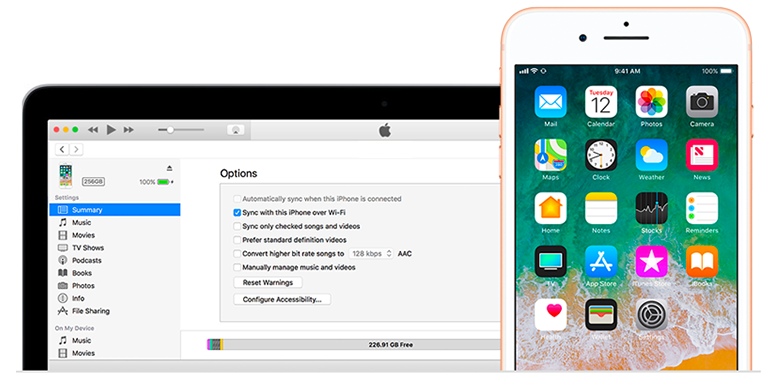
Non hai un account iCloud e ti stai ancora chiedendo “Come trasferisco le foto dal telefono al computer?” C’è almeno un’altra risposta per te. E proviene dall’app iTunes preinstallata su tutti gli iPhone. Quindi, tutto ciò di cui avrai bisogno è il cavo USB per il tuo iPhone e applicare questi passaggi:
- Accedi a iTunes sul tuo Mac.
- Nella finestra di iTunes, fai clic sul pulsante iPhone: si trova nell’angolo in alto a sinistra della finestra.
- Vedrai una barra laterale – fai clic su Foto.
- Successivamente, seleziona la casella per “Sincronizza Foto”.
- Puoi scegliere se desideri sincronizzare tutte le foto o una singola cartella (qui decidi se trasferire solo alcune foto o tutte).
- Fai la selezione in base alle tue esigenze.
- Premi “Applica” in basso a destra e il processo inizierà.
Modi alternativi per trasferire immagini dal computer al telefono
Finora, hai esplorato tutti i migliori metodi per trasferire foto da computer Windows e Mac ad Android e iPhone. Tuttavia, se per qualsiasi motivo questi metodi non fanno al caso tuo, ci sono un paio di trucchi rimasti. Non stiamo parlando di come trasferire foto da telefono a computer Windows 7, ti stiamo fornendo gli strumenti più recenti per condividere facilmente le foto.
Salva immagine con Google Foto
Proprio come gli utenti di iPhone possono utilizzare iCloud per trasferire facilmente le foto tra dispositivi, gli account Google possono essere utilizzati per lo stesso scopo. Google Foto è il servizio specializzato che puoi utilizzare per spostare facilmente le foto da un dispositivo all’altro.
Basta collegare il telefono e il computer allo stesso account Google Foto e lasciarli sincronizzare. Poi sarai in grado di accedere a tutte le tue foto da entrambi i dispositivi. Questo metodo è fantastico perché ti offre anche una risposta su come trasferire le immagini dal telefono al computer senza USB.
Utilizzando AnyTrans per trasferire foto
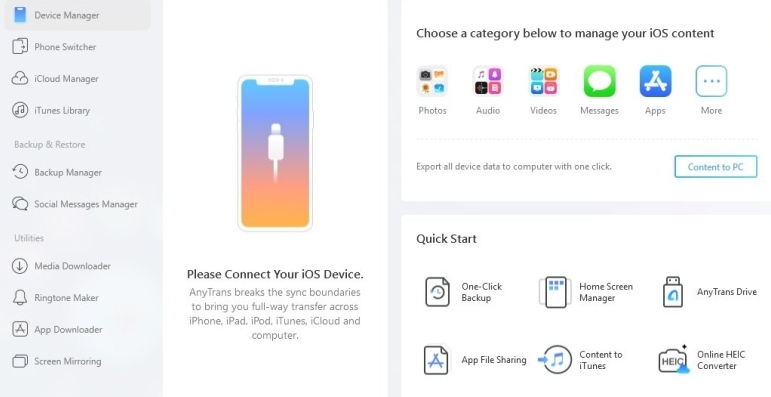
Un altro modo per trasferire foto da qualsiasi computer a smartphone, indipendentemente dal marchio, modello o sistema operativo, è offerto da AnyTrans. Proprio come suggerisce il nome, AnyTrans è uno strumento versatile che ti consente di spostare facilmente immagini e altri file da qualsiasi computer a qualsiasi telefono. Hai solo bisogno del tuo cavo USB, dell’app AnyTrans installata sul tuo computer, e sei pronto per andare.
Prova AirDrop per trasferire le immagini
Ultimo ma sicuramente non meno importante, abbiamo AirDrop come opzione per trasferire foto dal tuo computer Mac a un iPhone. Seleziona semplicemente le foto sul tuo Mac tramite Finder, clicca il pulsante di condivisione nella parte superiore della finestra, premi su AirDrop, seleziona il tuo iPhone dall’elenco dei dispositivi disponibili, e il gioco è fatto. Il trasferimento inizia non appena clicchi sul tuo iPhone. Tuttavia, è bene sapere che se stai trasferendo molte foto, AirDrop potrebbe richiedere un po’ di tempo.
Queste sono tutte le informazioni che abbiamo da offrirti su come trasferire immagini dal computer al telefono. Ormai, indipendentemente dal sistema operativo sul tuo computer o dal tipo di telefono che hai, dovresti avere almeno una soluzione per spostare facilmente foto e altri file da un dispositivo all’altro. Indipendentemente dalla direzione del tuo trasferimento, sei libero di scegliere una delle app sopra menzionate per portare a termine il lavoro.
Domande frequenti
Il modo migliore per trasferire foto dal laptop al telefono è utilizzare un’app di trasferimento foto che faccia il lavoro per te. Soprattutto se stiamo parlando di mescolare dispositivi Apple e Samsung (o altri dispositivi Android), un’app standalone è chiaramente la strada da percorrere.
Ci sono diversi modi per trasferire foto tra il computer e lo smartphone senza bisogno del cavo USB. Tuttavia, i migliori rimangono iCloud o Google Foto. Collegando i due dispositivi allo stesso account, è possibile sincronizzarli facilmente e trasferire qualsiasi foto desiderata in pochi secondi.
Questa domanda ha la stessa risposta di “Come scaricare immagini su Android?” – MacDroid. Utilizzando questa app, sarai in grado di collegare facilmente il tuo telefono Android al Mac e quindi trasferire foto, video, musica e altri tipi di file con facilità.
È simile a rispondere a come trasferire le foto dal telefono al computer. Puoi utilizzare Google Foto o iCloud per una sincronizzazione rapida tra l’iPhone e il tuo computer.

